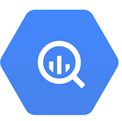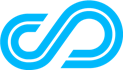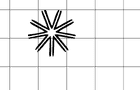Comment utiliser DinMo pour connecter Google BigQuery à Selligent ?
La première étape est de s'assurer que Snowflake est déjà configuré comme source dans DinMo et que Selligent a été ajouté comme destination
Ensuite, assurez-vous que vous avez créé les segments que vous souhaitez synchroniser avec Selligent. Si ce n'est pas le cas, allez dans l'onglet "Segment" et cliquez sur "Nouveau segment" pour en définir un nouveau
Cliquez ensuite sur l'onglet d'activation puis sur "Nouvelle activation" en haut à droite de l'écran
Sélectionnez le type de segment que vous souhaitez envoyer, ici les audiences (users)
Choisissez votre compte Selligent et cliquez sur "Continuer"
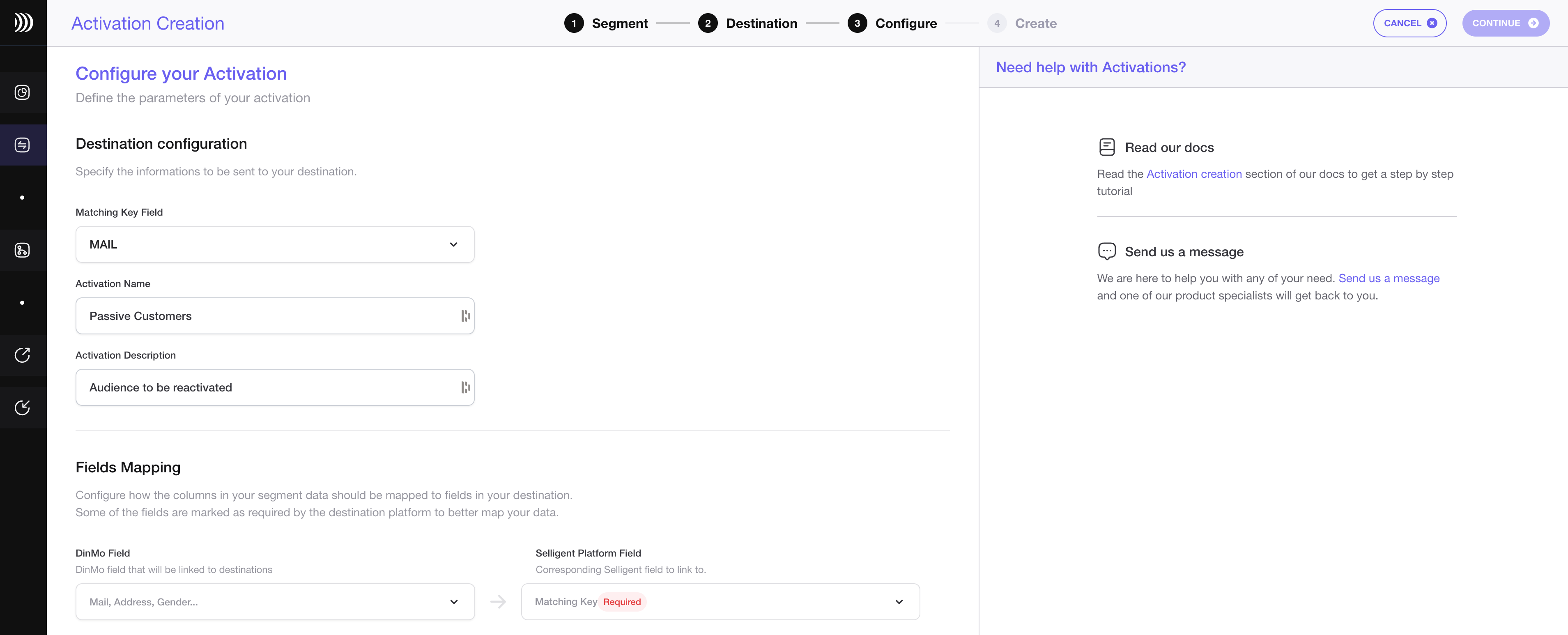
Activate your Segment easily in Selligent with DinMo platform
Sélectionnez le compte publicitaire que vous souhaitez utiliser
Si vous souhaitez modifier le nom de l'activation, faites-le en renseignant le champ dédié. Vous pouvez également ajouter une description.
Pour faire correspondre les champs Selligent avec votre segment, renseignez à quoi correspond l'adresse email, le numéro de téléphone, le nom et le prénom.
Sous les options de fréquence, choisissez l'intervalle auquel vous souhaitez que votre segment soit synchronisé. Une fréquence journalière est pour la plupart du temps suffisante.
Cliquez sur “Continuer,” puis “Créer” pour finir.
Une fois que le segment est créé, il va être synchronisé directement. Attendez un moment pour vérifier que tout est bon.
Et voilà ! Vous avez synchronisé votre BigQuery et votre compte Selligent avec DinMo. N'hésitez pas à nous contacter si vous avez besoin d'aide.